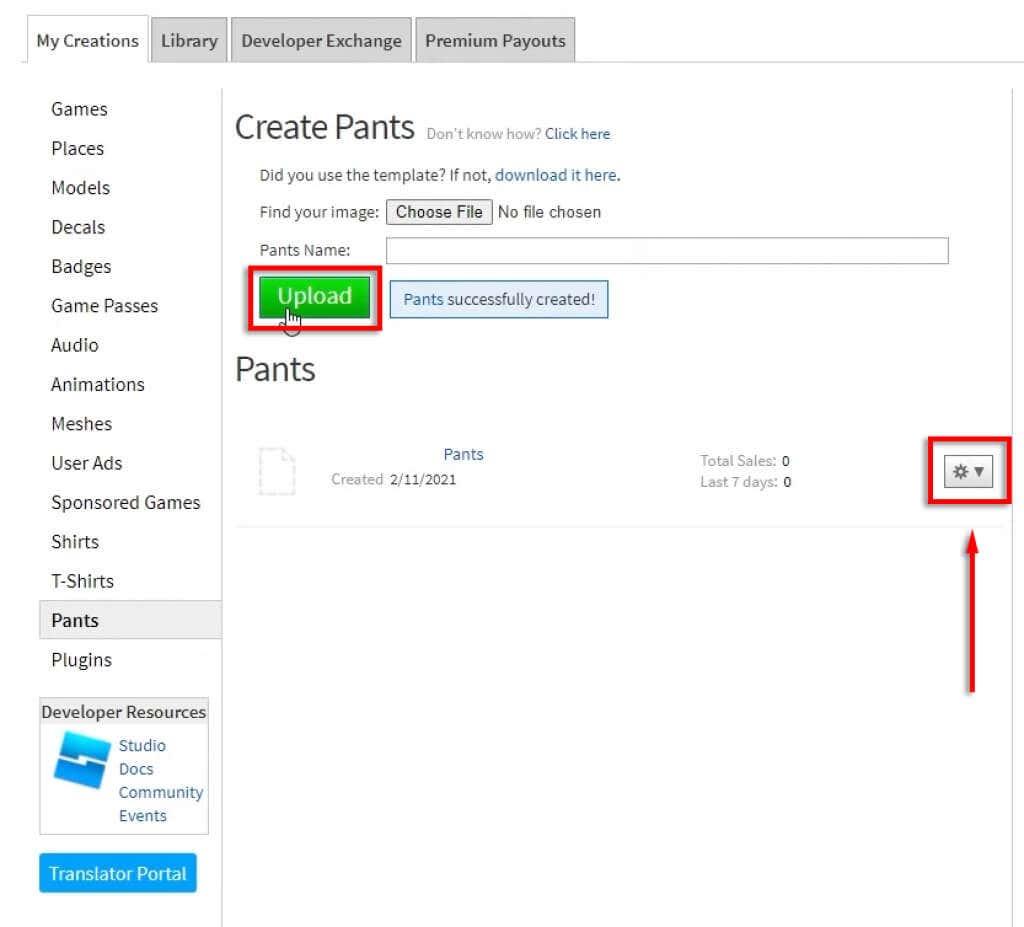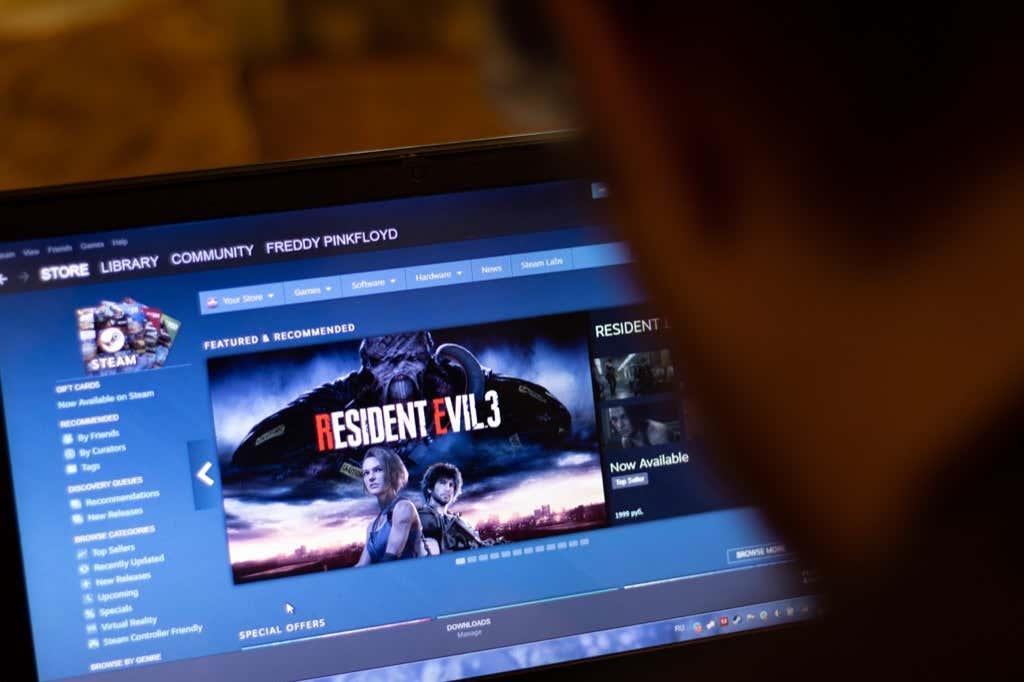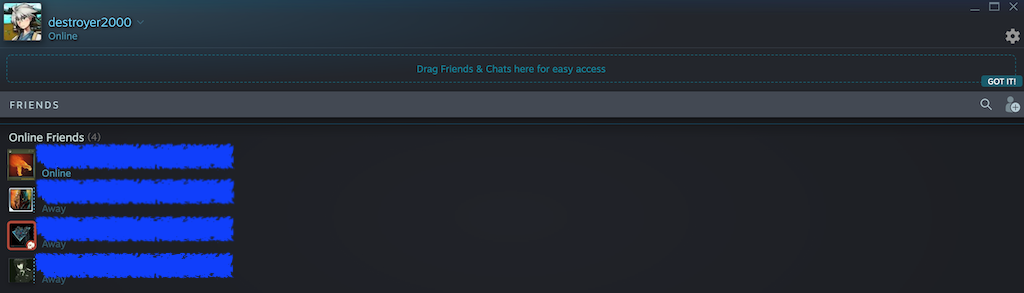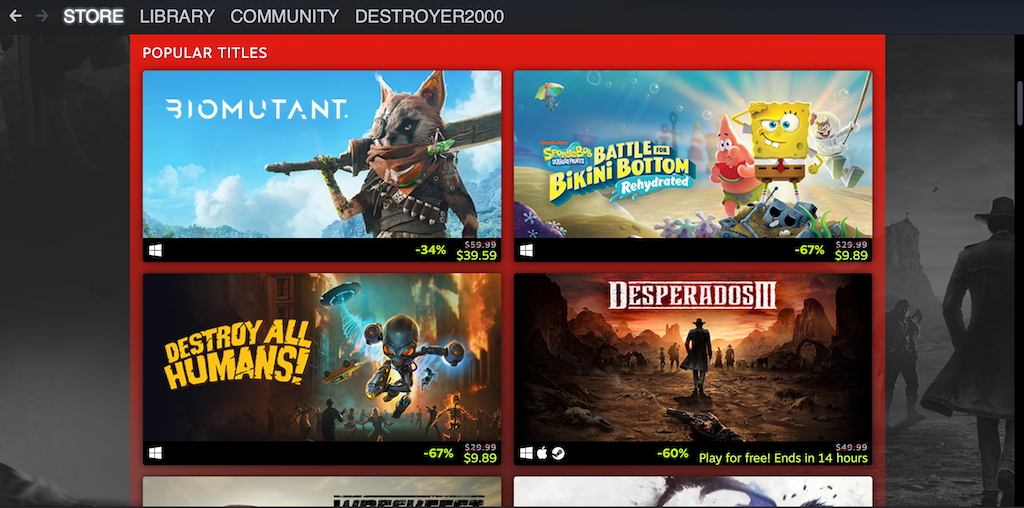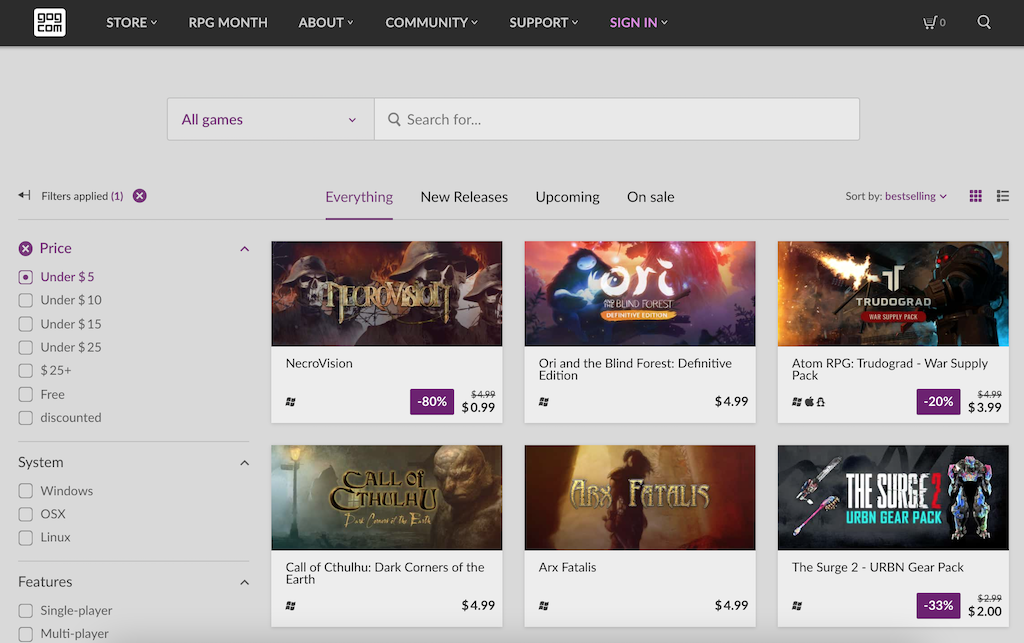Steam on ilmselt kõige tuntum arvutimängude platvorm Internetis, kuid GOG (endine Good Old Games) kogub oma klassikaliste mängude valiku tõttu kiiresti populaarsust. See pole aga ainus põhjus.
GOG on ka juhtiv DRM-i vabade mängude eestkõneleja Internetis. Teisisõnu, kui ostate ja laadite mängu GOG-ist alla, on see igavesti teie oma. Saate selle plaadile kirjutada ja järglastele alles jätta. Mõlemad platvormid on väärt omamist, kuid igaüks neist paistab silma erinevates valdkondades.
Olenemata sellest, millise platvormi valite, on suurepärane aeg olla arvutimängija.
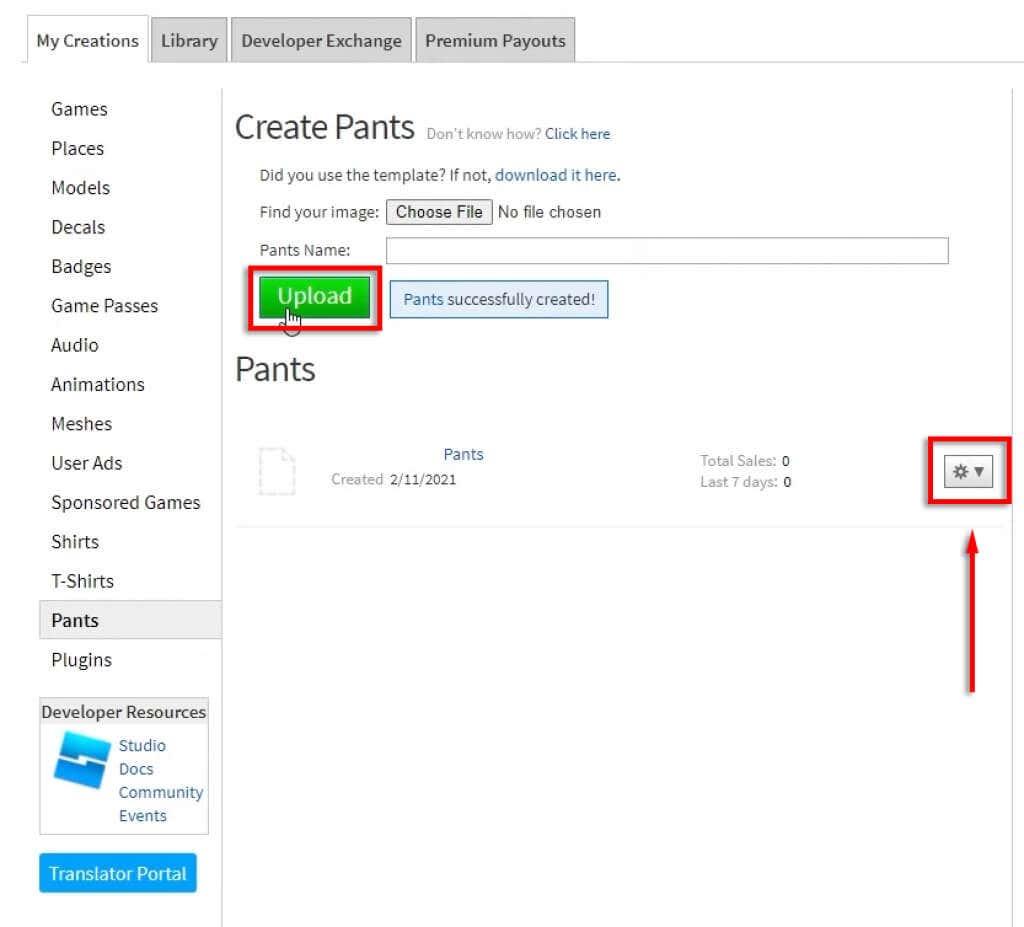
GOG vs. Steam: mängukogu ja omandiõigus
Kui rääkida saadaolevate mängude arvust, on Steam kindel võitja. Üle 10 000 mänguga teagi (ja tänu Steam Greenlightile lisatakse iga päev rohkem) on platvorm mitmekesisuse jõuallikas. Võite leida igat tüüpi mänge, millest paljud on Steamile eksklusiivsed .
Teisest küljest on GOG-il vaid veidi üle 2500 mängu. Peamine erinevus Steami ja GOG-i mängude vahel on see, et GOG on täielikult DRM-vaba. Kui ostate platvormil mängu, on see teie oma – punkt. Steami mängud kontrollivad, kas olete Steamiga ühendatud. Teoreetiliselt on võimalik oma Steami kogu kaotada, kui Steam kunagi kaob. Kuigi seda tõenäoliselt ei juhtu, tuleb seda meeles pidada.
Kuni mängud on alla laaditud, pole vahet, kas GOG kaob. Saate siiski mängida kõiki tiitleid. GOG keskendub pigem vanematele klassikalistele pealkirjadele kui uutele väljaannetele. See tähendab, et paljud viimased AAA pealkirjad on endiselt GOG-is kohal.
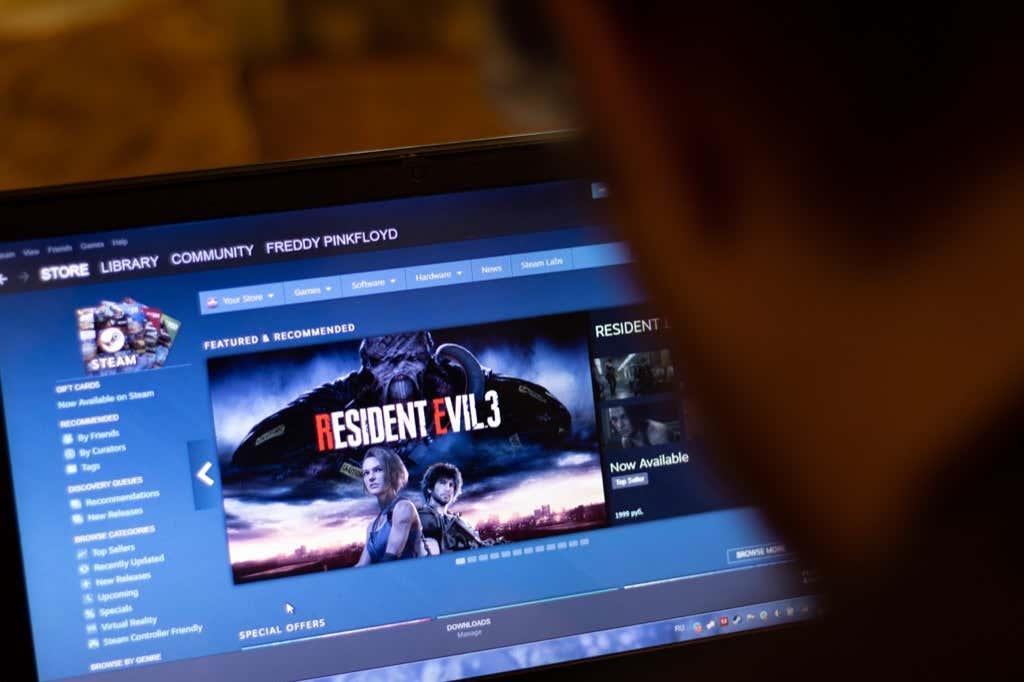
GOG-il pole aga sellist indie-esinemist, nagu Steam. Steamil on palju anime ja idamaade arendatud mänge, samas kui GOG keskendub peamiselt lääne mängudele, ARPG-dele ja muule.
GOG vs Steam: kasutajabaas
Steam teatas 2020. aastal umbes 120 miljonist aktiivsest kasutajast. See arv moodustab suurema osa kogu arvutimängijate baasist. Võimalik, et kui teil on mänguarvuti, on teil Steam. GOG ei jaga selliseid andmeid nii avalikult kui Steam, seega on raske täpselt kindlaks teha, kui palju kasutajaid platvormil praegu on.
Sellegipoolest kasvas GOG 2020. aastaga võrreldes 208% ja uute kasutajate registreerimiste arv 392%. Platvorm kasvab, isegi kui sellel on Steamiga konkureerimiseks pikk tee käia.
GOG vs Steam: ristmäng ja mitmikmäng
Üks olulisemaid kaalutlusi arvutimänguri jaoks on see, kas mäng on ristmäng või mitte. Kui soovite DRM-i vaba mängu, võite selle osta GOG-ist – aga kui kõik teie sõbrad ostavad mängu Steamist ja see pole ristmäng, siis mängite üksi.
Kahjuks pole paljud GOG-i pealkirjad ristmängud. Selle asemel loovad nad ühenduse GOG Galaxy serveritega, mitte Steami serveritega, kuigi mõned mängud saavad ühenduse luua otseste IP-ühenduste kaudu.
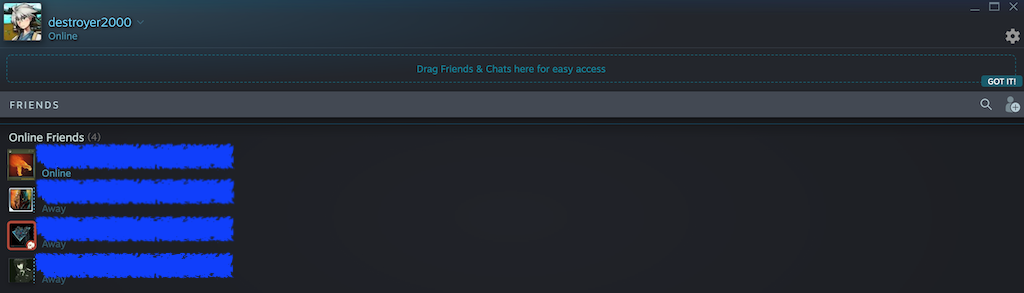
Seda silmas pidades võiksite kalduda selle poole, millisel platvormil teie sõbrad on. Kuigi GOG Galaxy võimaldab teil oma Steami konto ühendada, ei ole pealkirjad tavaliselt ristmängud. Kui olete huvitatud ühe mängijaga mängudest, pole sellel suurt vahet – aga kui olete rohkem huvitatud oma sõpradega mitme mängijaga mängudest, ostke mängud samalt platvormilt.
Kuigi mõlemal platvormil on sõprade loendid, on Steami sotsiaalteenused palju paremini rakendatud kui GOG-id. GOG-i rindel on veel palju arenguruumi, kuid sellel on palju lubadusi.
GOG vs Steam: hinnakujundus
Nii Steam kui ka GOG pakuvad mitmele mängule regulaarselt suuri allahindlusi. Steami suve- ja talviste müükide, aga ka paljude muude pühademüügite vahelt leiate mänge kuni dollari eest.
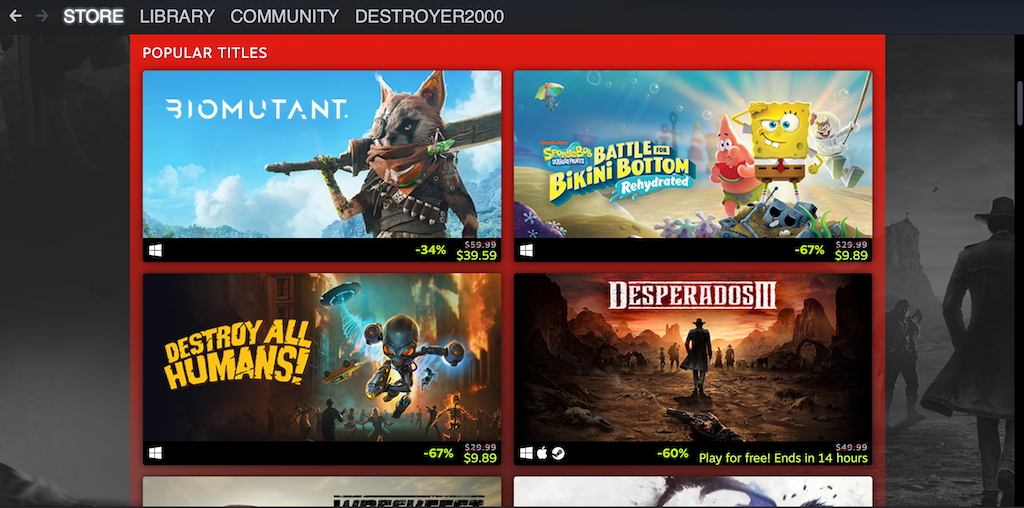
GOG kipub pakkuma rohkem temaatilist müüki, pakkudes allahindlusi näiteks RPG- või RTS-kollektsioonidele. GOG pakub allahindlusi mängude kogudele, eriti kui teil on frantsiisis juba pealkirju. See on suurepärane võimalus investeerida sarja kogu kollektsiooni.
Steamil ja GOG-il on ka erinevad lähenemisviisid tagasimaksetele. Steam võimaldab teil küsida raha tagasi kahe nädala jooksul , kui teil on mänguaega vähem kui kaks tundi. GOG-il pole esitusaja piiranguid ja see võimaldab kasutajatel taotleda raha tagasimakset 30 päeva jooksul pärast ostmist.
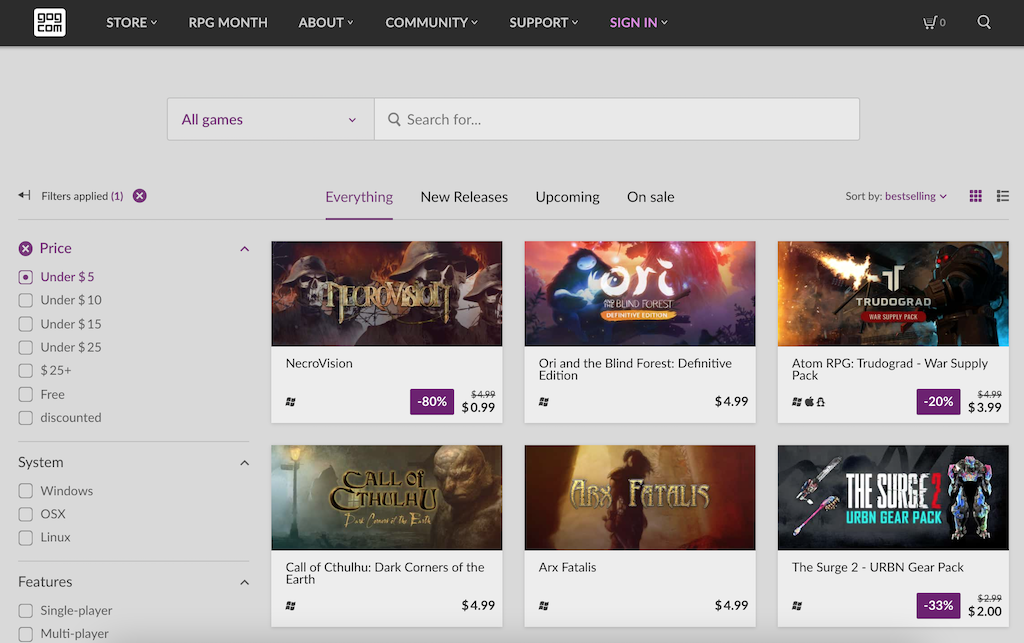
GOG vs. Steam: platvorm ja kasutajaliides
Steami platvorm ja liides on põhiliselt jäänud samaks alates platvormi esmakordsest käivitamisest. Ülekattes on tehtud mõned graafilised täiustused, kuid see näeb välja suhteliselt sama, mis alati. Steam ei loo ühendust paljude teiste platvormidega, kuigi mõned valitud mängud toetavad ristsalvestamist Nintendo Switchi ja Steami vahel. Steam Linki välisseadme kaudu saate mänge ka arvutist telerisse voogesitada.
GOG Galaxy on uus platvorm, mis võimaldab kasutajatel ühendada oma Steami, Epic Gamesi, Xboxi, PlayStation Networki ja palju muud. Kõik GOG-iga ühilduvad mängud kuvatakse selles loendis, võimaldades kasutajatel neid piiratud aja jooksul oma arvutis alla laadida ja mängida. See on eriti hea viis rühmitada kõik oma pealkirjad ühte kohta, et hõlbustada otsinguid.
Kumb on teie jaoks parem?
Nii Steamil kui ka GOG-il on oma tugevad ja nõrgad küljed, kuid kumbki pole teisest märkimisväärselt parem. Kui soovite klassikalisi tegeliku omandiõigusega mänge, on GOG parim valik – aga kui otsite lihtsat platvormi mitme mängijaga võrgus oma sõpradega mängimiseks, peaks Steam olema teie platvorm.